Как удалить все сообщения и разговоры Kik
Как пользователь Kik, вы можете захотеть удалить свои сообщения по разным причинам, включая нехватку места для хранения, отсутствие необходимости в указанных сообщениях или соображения конфиденциальности. Учитывая большое количество платформ, на которых доступен Kik, можно подумать, что удаление всех ваших сообщений будет трудным и сложным процессом. Однако на самом деле Kik имеет простой и удобный интерфейс, который позволяет легко удалять ваши сообщения и разговоры.
Как удалить сообщения Kik
Удаление сообщений Kik на iOS
Откройте Kik и выберите беседу, которую хотите удалить. Смахните его влево, а затем нажмите «Удалить» и подтвердите. Это приведет к окончательному удалению всей беседы и удалению ее с вашей домашней страницы.
Программы для Windows, мобильные приложения, игры - ВСЁ БЕСПЛАТНО, в нашем закрытом телеграмм канале - Подписывайтесь:)
Удаление сообщений Kik на Android
На Андроиде немного по-другому. Перейдите к разговору, который хотите удалить, и удерживайте его. После того, как появится меню ниже, нажмите «Удалить» и подтвердите, что вы хотите удалить разговор навсегда.
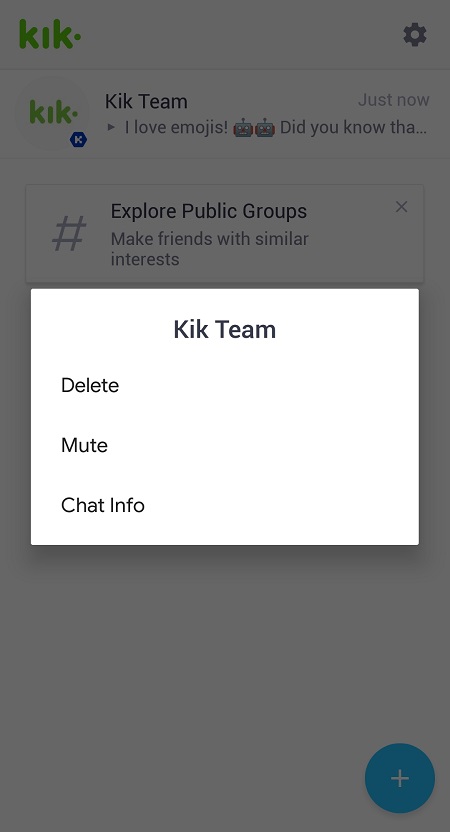
Удаление сообщений Kik на Windows Phone
Если вы используете смартфон под управлением Windows, вы можете сделать то же самое, что и устройство Android: удерживайте разговор в течение одной или двух секунд, а затем нажмите «Удалить» и подтвердите.
Плюсы и минусы удаления сообщений на Kik
В отличие от многих других приложений для обмена сообщениями, Kik, к сожалению, не имеет функции резервного копирования сообщений. Это означает, что если вы удалите сообщение, вы не сможете его восстановить – никогда. Благодаря оптимизации Kik хранения пользовательских данных Kik на iOS хранит до 1000 сообщений за последние 48 часов активности — если больше, вы увидите только последние 500 сообщений.
На устройствах Android Kik сохраняет еще меньше сообщений — всего 600 за последние 48 часов и на 200 сообщений старше этого. Это довольно ограничено и несколько раздражает, но редко приводит к необходимости удалять целые разговоры, если только вы не хотите убрать их с дороги сразу же, прежде чем они будут автоматически удалены.
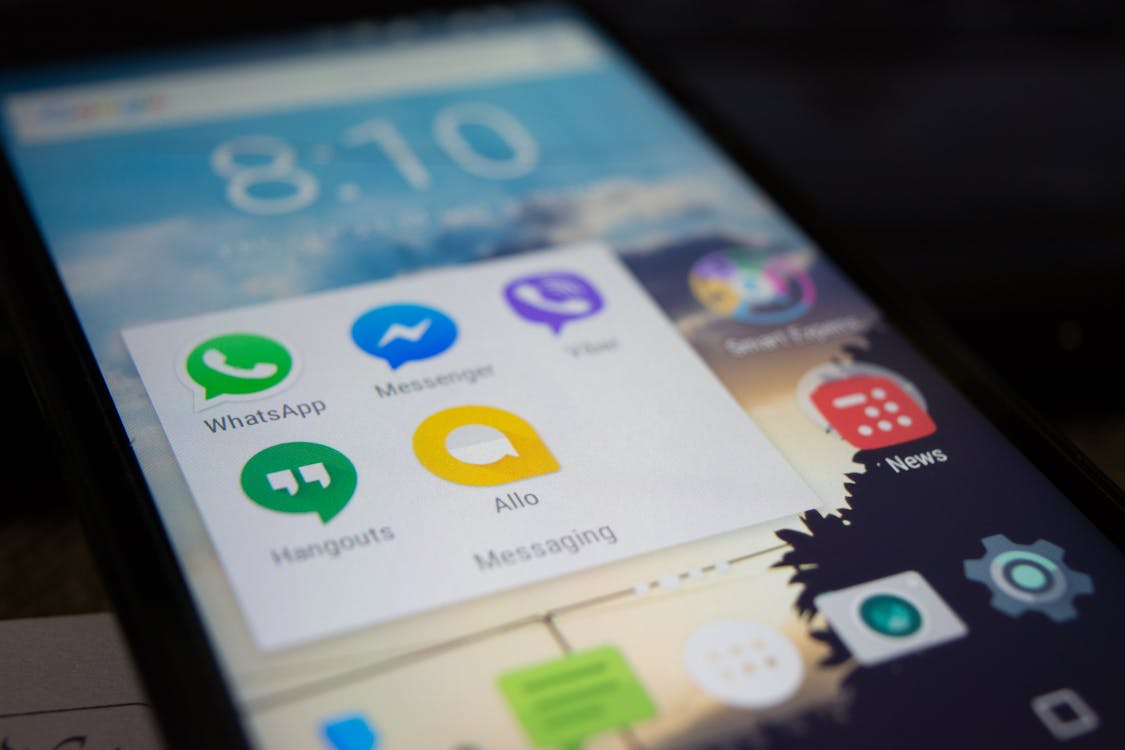
Групповые беседы
Если вы планировали что-то с друзьями через Kik и беспокоитесь, что кто-то может проверить групповой чат и увидеть это, вы можете удалить его, как и любой другой разговор.
Программы для Windows, мобильные приложения, игры - ВСЁ БЕСПЛАТНО, в нашем закрытом телеграмм канале - Подписывайтесь:)
Однако это не работает так, как Facebook или другие социальные сети. Там вы можете удалить несколько сообщений из группового чата, но при этом остаться участником группы. Если вы удалите групповой разговор в Kik, вы также автоматически удалите себя из группы, поэтому вам нужно быть осторожными при их удалении и убедиться, что вы удаляете только то, что вам больше не нужно.
Как очистить историю чата
Откройте приложение Kik и перейдите в «Настройки». Выберите «Настройки чата», а затем нажмите или коснитесь «Очистить историю чата». Это навсегда удалит все сообщения и разговоры, которые отображаются в вашем основном списке чата.
Как заблокировать людей на Kik
Если вы хотите заблокировать кого-то на Kik, прочтите нашу сопутствующую статью на как заблокировать, разблокировать и забанить людей на Kik!

Заключительные мысли
Kik — интересное приложение для чата, которое очень хорошо работает как с новыми, так и со старыми смартфонами, даже с некоторыми старыми функциональными телефонами, чего в наши дни вы не найдете во многих приложениях! Многие пользователи, вероятно, используют приложение Kik из-за его популярности в сфере знакомств и знакомств, а не по какой-либо другой причине, но в любом случае это надежная альтернатива более популярным приложениям для обмена сообщениями в социальных сетях, таким как Messenger и Snapchat. Если вы хотите узнать больше интересных советов и приемов Kik, посетите наш статья по этой теме дальше!